تنظيف الجزء الداخلي للطابعة (تنظيف اللوحة السفلية)
قم بإزالة الأوساخ من الأجزاء الداخلية للطابعة. في حالة اتساخ الأجزاء الداخلية للطابعة، قد تتسخ الورقة المطبوعة، لذلك يُوصى بإجراء التنظيف بصفة دورية.
عليك إعداد: ورقة عادية بحجم A4 أو Letter*
* تأكد من استخدام ورقة جديدة.
-
حدد Maintenance في شاشة الصفحة الرئيسية.
-
حدد Bottom plate cleaning.
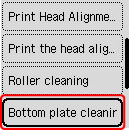
تظهر شاشة التأكيد.
-
حدد Yes.
-
اتبع الرسالة لإزالة أية أوراق من الدرج الخلفي، ثم اضغط على الزر موافق (OK).
-
قم بطي ورقة واحدة من الورق العادي بحجم A4 أو Letter من منتصف طولها إلى نصفين متساويين، ثم قم بتسويتها.
-
قم بطي وجه الورقة المفتوحة إلى النصف الآخر، مع محاذاة وسط التجاعيد، ثم قم بفرد الورقة مرةً أخرى ثم اضغط على الزر موافق (OK).
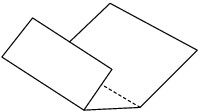
-
قم بتحميل هذه الورقة فقط في الدرج الخلفي بحيث يتم وضع هامش الطي العريض لأسفل مع السطح المفتوح (طي الوادي) لأعلى.
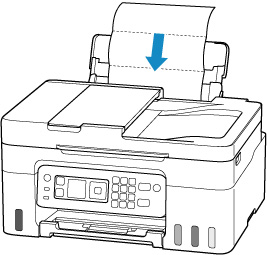
-
اسحب درج إخراج الورق (A) إلى الخارج وافتح امتداد درج الإخراج (B).

-
اضغط على الزر موافق (OK).
تقوم الورقة بتنظيف الأجزاء الداخلية للطابعة أثناء مرورها داخل الطابعة.
افحص الأجزاء المطوية من الورقة التي تم إخراجها. إذا كانت ملطخةً بالحبر، فقم بإجراء تنظيف اللوحة السفلية مرة أخرى.
-
عند ظهور رسالة الاكتمال، حدد OK.
 ملاحظة
ملاحظة-
عند تنظيف اللوحة السفلية مرة أخرى، تأكد من استخدام ورقة جديدة.
-
إذا لم يتم حل المشكلة بعد إعادة عملية التنظيف، فقد تكون الأجزاء البارزة داخل الطابعة متسخة. فقم بمسح الحبر من الأجزاء البارزة باستخدام قطعة قطنية أو ما شابه ذلك.
 هام
هام
-
تأكد من إيقاف تشغيل الجهاز وفصل سلك الطاقة قبل تنظيف الطابعة.


